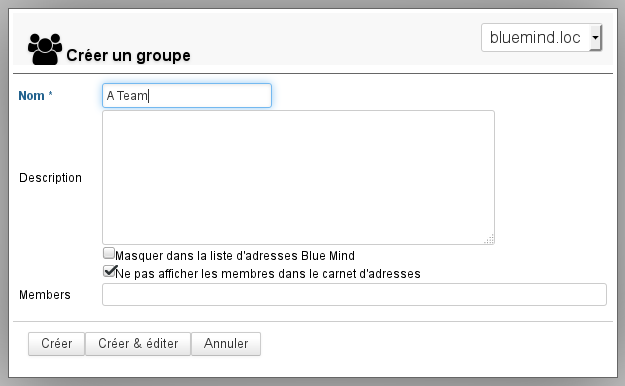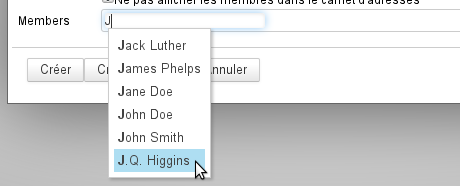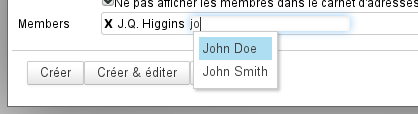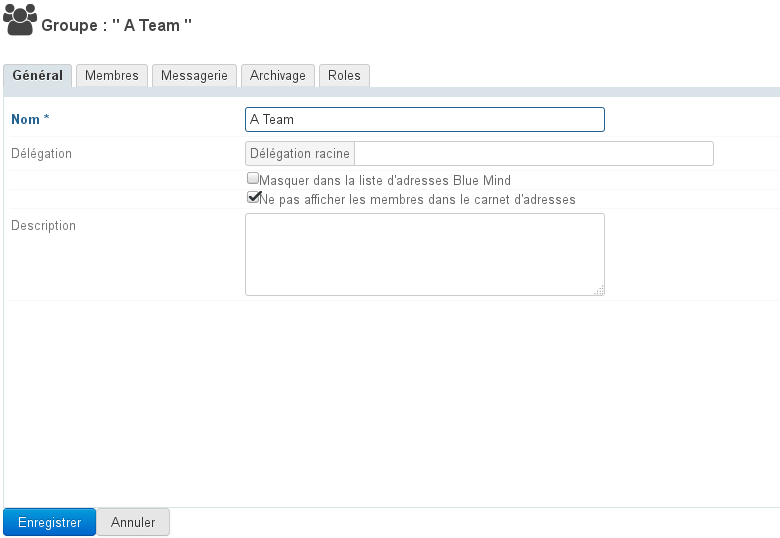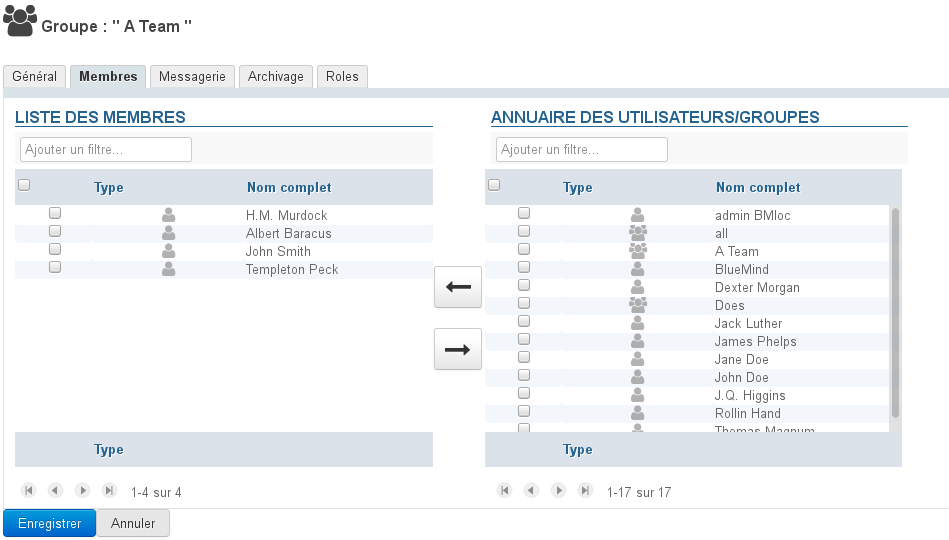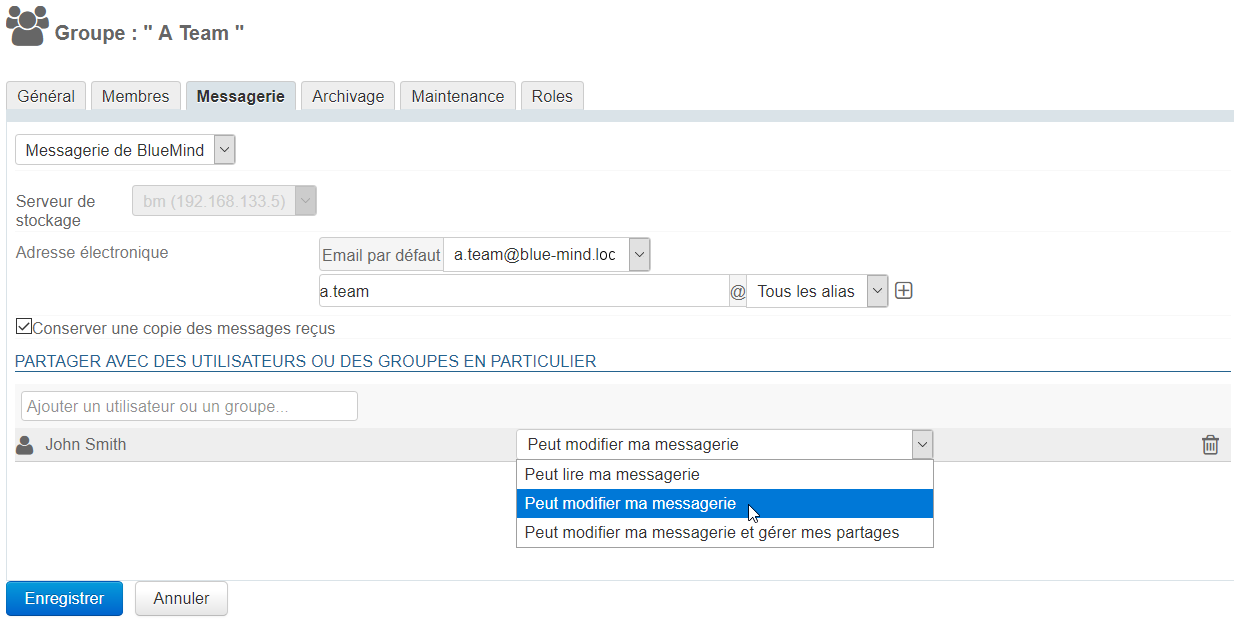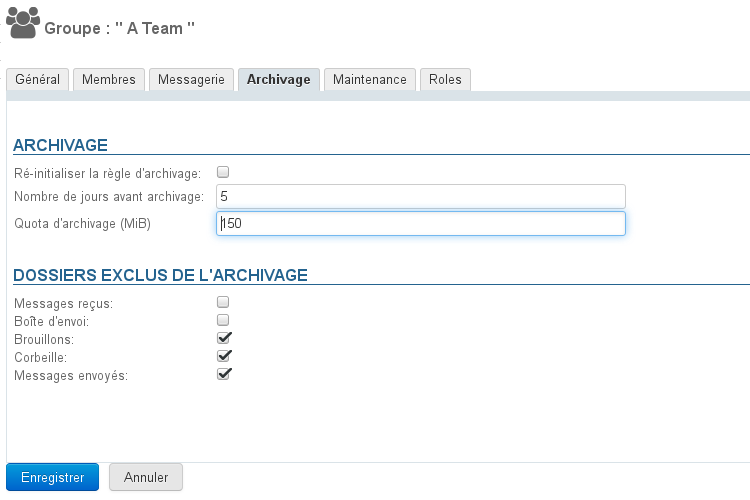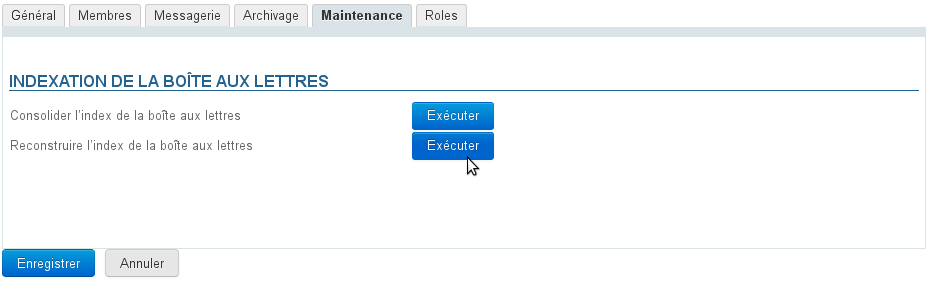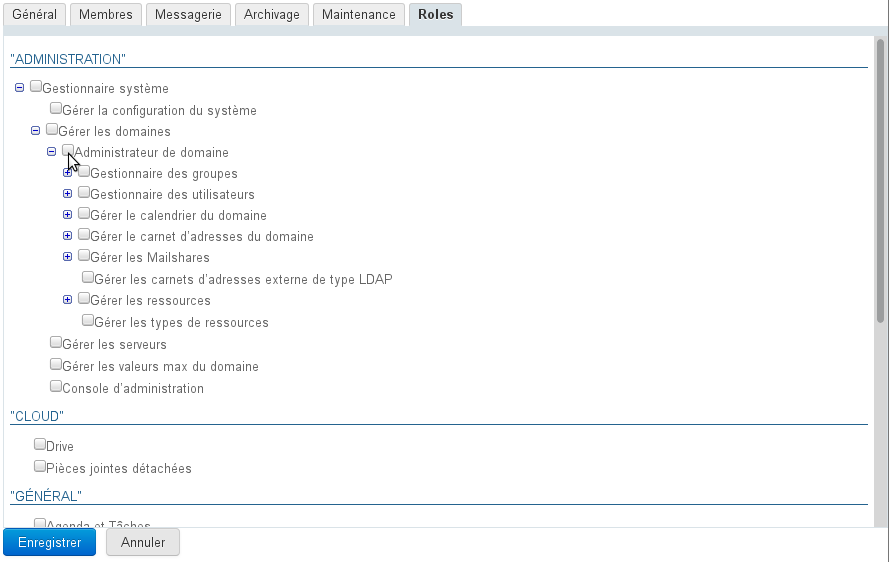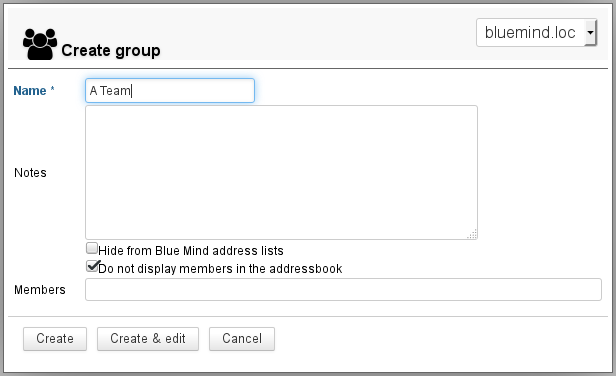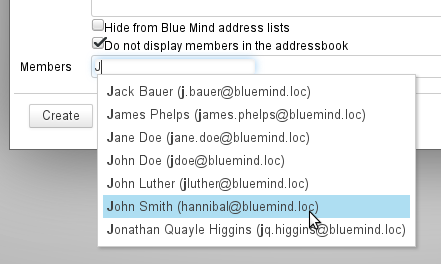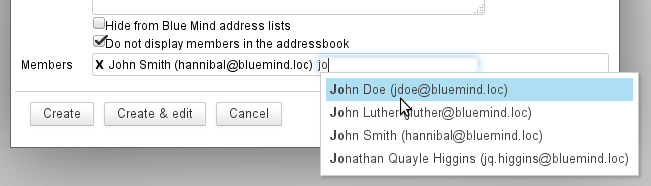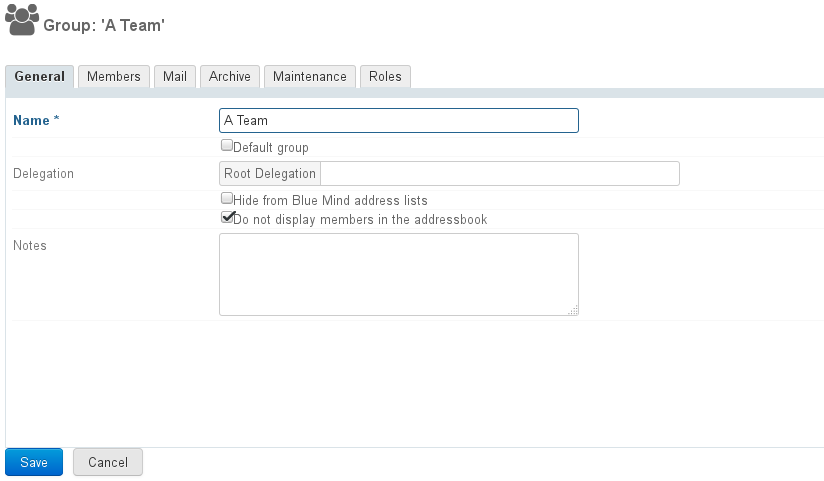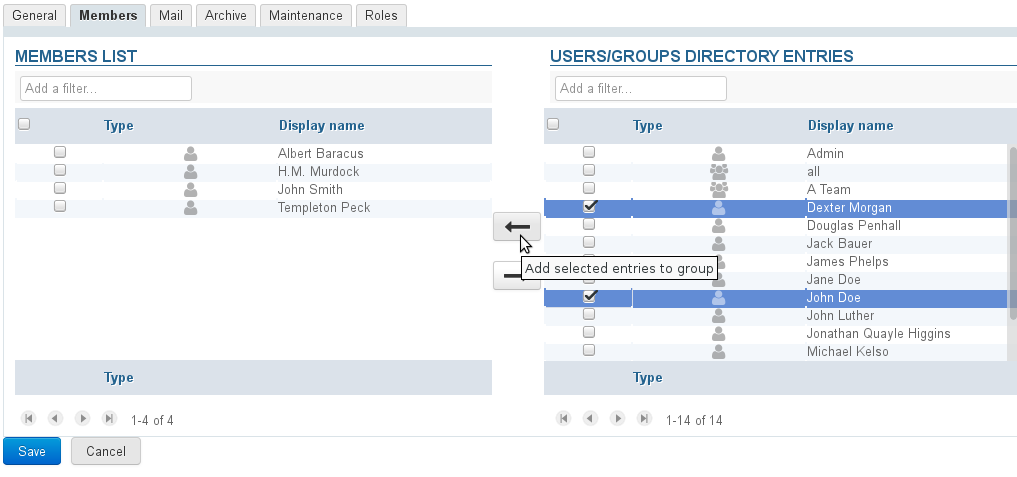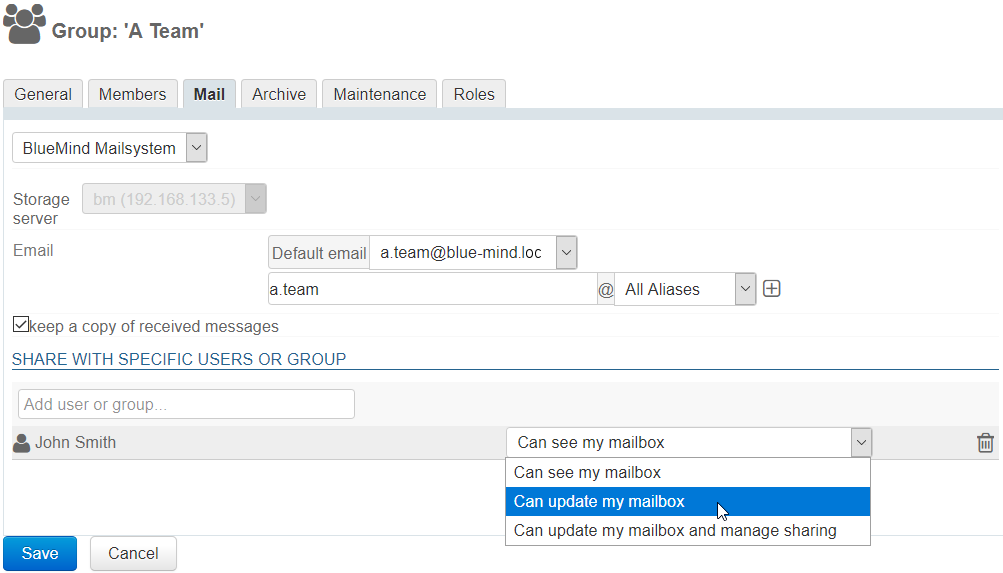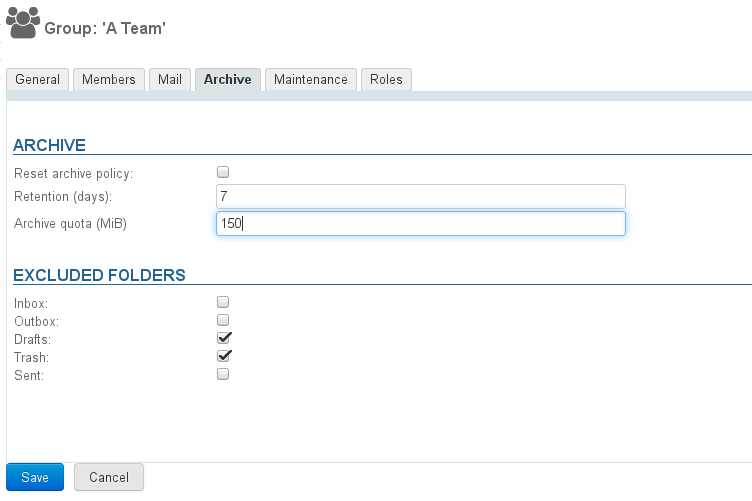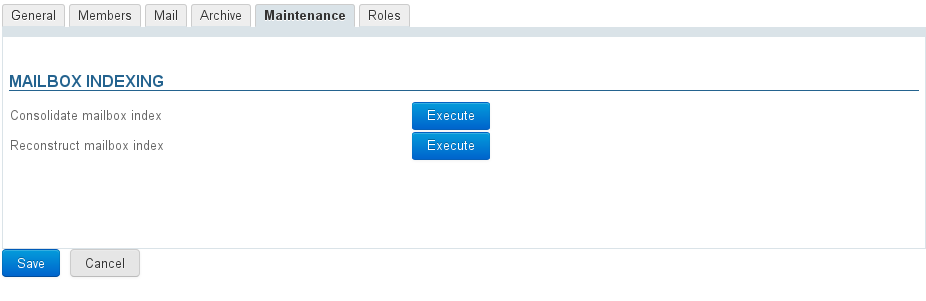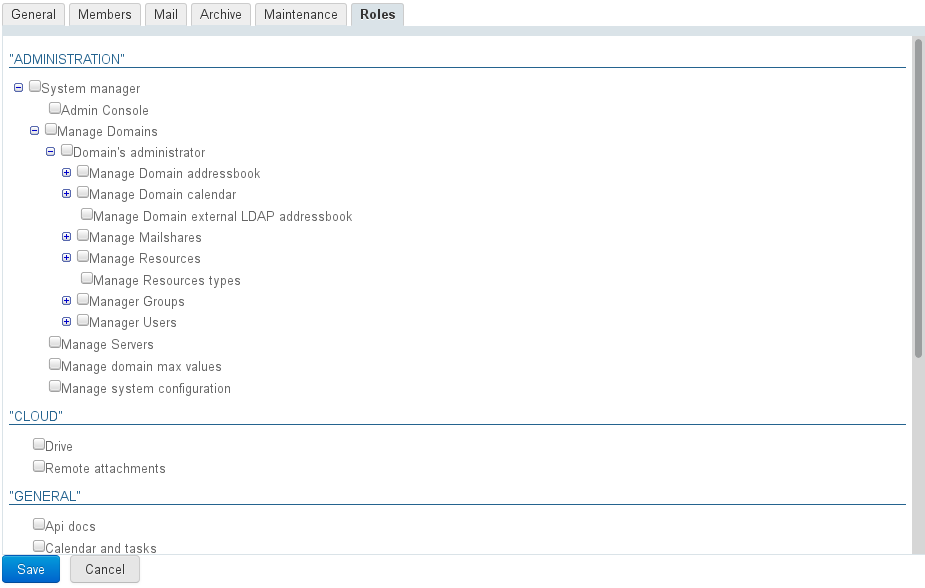Historique de la page
| Sv translation | |||||||||||||||||||||||||
|---|---|---|---|---|---|---|---|---|---|---|---|---|---|---|---|---|---|---|---|---|---|---|---|---|---|
| |||||||||||||||||||||||||
CréationDepuis l'interface d'administration, cliquer sur "Créer un groupe" sur la page d'accueil ou sur la page "Annuaires" : Saisir le nom du groupe, un description (optionnelle) et les options souhaitées :
Le groupe peut être laissé vide ou on peut dès cet écran ajouter les membres depuis le dernier champs du formulaire. Pour ajouter plusieurs utilisateurs, continuer la saisie à droite de l'utilisateur précédemment sélectionné : Création rapideComme pour la Création d'un utilisateur, un groupe peut être créé en édition rapide en cliquant sur le bouton "Créer".
Le groupe pourra par la suite être complété et modifié via l'interface d'administration. Création et éditionLe bouton "Créer et éditer" (touches <Ctrl-Entrée>) crée le groupe avec les mêmes propriétés qu'en création rapide puis redirige automatiquement vers l'interface d'administration du groupe afin d'effectuer un paramétrage plus complet du groupe. Édition et administration d'un groupeDepuis la page Annuaires >> Entrées d'annuaires, filtrer les groupes en cliquant sur l'icône "groupe", puis sélectionner le groupe à éditer dans la liste. GénéralL'onglet "Général" présente les informations et paramétrages de base du groupe : nom, délégation (en tant que membre seulement), description et options de visibilités pour le groupe lui-même et pour les membres. MembresL'onglet "Membres" présente en 2 colonnes la gestion des membres du groupe : dans la colonne de gauche les membres déjà présents dans le groupe, dans la colonne de droite les autres utilisateurs et groupes présents dans l'annuaire.
MessagerieL'onglet Messagerie permet de paramétrer les adresses et alias du groupe ainsi que la conservation des messages : le groupe possède alors une boite partagée lui permettant de consulter les messages reçus. Lorsque la case "Conserver une copie des messages reçus" est activée, tous les membres du groupe peuvent consulter les messages sont conservés dans la boite correspondant à ce groupe (même nom), dans le dossier des boîtes partagées de leur arborescenceune boite de messagerie, ils peuvent ainsi être conservés et consultés. Lorsque cette case est décochée :, les nouveaux messages ne sont pas conservés.
La boîte de messagerie du groupe peut être partagée indépendamment de l'appartenance au groupe grâce au formulaire de partage suivant. Les droits possibles sont les suivants :
ArchivageLorsque qu'une politique d'archivage globale est définie pour le domaine, les règles par défaut de celle-ci s'appliquent à tous les utilisateurs et groupes du domaine. Il est cependant possible de surcharger les paramètres par défaut afin de définir un paramétrage par défaut pour un utilisateur ou un groupe d'utilisateur.
Dans l'arborescence de la messagerie, la boîte est placée avec les boites partagées et porte le nom du groupe précédé du symbole "_" (underscore).
ArchivageLorsque qu'une politique d'archivage globale est définie pour le domaine, les règles par défaut de celle-ci s'appliquent à tous les utilisateurs et groupes du domaine. Il est cependant possible de surcharger les paramètres par défaut afin de définir un paramétrage par défaut pour un utilisateur ou un groupe d'utilisateur. Par défaut, ce sont donc les paramètres de l'archivage du domaine qui apparaissent dans le formulaire, pour les personnaliser il suffit de saisir les nouvelles valeurs souhaitées :
La case "Ré-initialiser la règle d'archivage" permet de remettre les valeurs par défaut du domaine :
MaintenanceL'onglet Maintenance vous permet d'effectuer les opérations de maintenance concernant la boîte de messagerie du groupe : consolidation et reconstruction de la boîte.
L'onglet Rôles permet d'attribuer les applications auxquelles les membres du groupe ont accès : Cela permet de ne donner accès à certaines fonctionnalités qu'à certains utilisateurs sans devoir faire une gestion individuelle fastidieuse. Une fois les rôles attribués aux groupes, on n'a ainsi plus à se soucier des droits individuels, il suffit d'intégrer un utilisateur dans un groupe pour qu'il ait accès aux applications dont il a besoin. On pourra ainsi par exemple donner accès à la téléphonie à l'équipe commerciale seulement afin de faciliter ses échanges avec l'extérieur et réserver la messagerie instantanée aux équipes techniques afin de faciliter leurs échanges écrits. SuppressionDepuis la liste des entrées d'annuaires, cocher la case en début de ligne correspondant au groupe à supprimer puis cliquer sur "Supprimer" et confirmer la suppression. La suppression est immédiate et définitive. |
| Sv translation | ||||||||||||||||||||||||||
|---|---|---|---|---|---|---|---|---|---|---|---|---|---|---|---|---|---|---|---|---|---|---|---|---|---|---|
| ||||||||||||||||||||||||||
Creating groupsIn the homepage or the "Directories" page of the admin console, click "Create Group": Enter the group name, a description (optional) and select the desired options:
The group can be left empty, or you can start adding members in the box at the bottom of the form. To add several users, keep typing to the right of the previous user selected: Quick createAs for users, groups can be created quickly by clicking "Create".
The group's properties can be completed and modified in the admin console. Create and editThe "Create and edit" button (<Ctrl-Enter> key combination) creates a group with the same properties as "quick create" and redirects you to the group's settings editor to fine-tune configuration. Editing and managing groupsIn the Directories > Entities Management page, filter for groups by clicking the "group" icon and select the group you want to edit from the list. Basic parametersThe "Basic Parameters" tab shows basic group information: name, delegation and visibility options for the group and for his members. MembersThe "Members" tab includes two columns for group management: the left-hand side column lists current group members while the right-hand side column lists other users and groups in the directory.
The Mail tab allows you is used to configure group addresses and aliases as well as whether to keep messages: the group then has a shared mailbox where received messages can be found. When the box "Keep a copy of received messages" box is enabled, all group members can check for these messages in that group's mailbox (which has the same name), in their shared mailboxes folderchecked, messages are kept in a mailbox and they can be viewed. When this box is not checked:unchecked, new messages will no longer be kept
are not kept.
Group mailboxes can be shared even if the user is not a member of the group (please refer to Managing Groups). Possible rights are as follows:
In the mail folders list, the mailbox is placed with shared mailboxes and bears the name of the group preceded with a "_" (underscore).
Archiving groupsWhen a global
Archiving groupsWhen a global archiving policy is set for the domain, its default rules are applied to all domain users and groups. You can however edit default settings to set user or group-specific settings. By default, the form shows the domain's archiving settings whose values can be customized:
The "Reset archive policy" box allows you to reset the user's default values: either those of the group it belongs to, or the domain's if no specific rule has been assigned to the group:
MaintenanceThe Maintenance tab allows you to perform maintenance operations on the group's mailbox: consolidation and reconstruction.
The Roles tab allows you to select the applications group members have access to: This allows you to grant access to specific features to selected users in one single operation. Once roles are assigned to groups, you no longer have to worry about individual rights, simply add a user to a group for them to have access to the applications they need. E.g., you can grant access to "Telephony" to the sales team only so that they can communicate outside the company or restrict the use of "Instant messaging" to technical teams so that they can communicate in writing more easily. Deleting groupsIn the list of directory entries, check the box at the beginning of the row for the group you want to delete, then click "Delete" and confirm. In the list of directory entries, check the box at the beginning of the row for the group you want to delete, then click "Delete" and confirm. Deletions are immediate and final. |
| Sv translation | |||||||||||||||||||||||
|---|---|---|---|---|---|---|---|---|---|---|---|---|---|---|---|---|---|---|---|---|---|---|---|
| |||||||||||||||||||||||
ErstellungKlicken Sie in der Administrationsoberfläche auf der Startseite oder auf der Seite "Verzeichnisse" auf "Gruppe erstellen": Geben Sie den Namen der Gruppe, eine Beschreibung (optional) und die gewünschten Optionen ein:
Die Gruppe kann leer gelassen werden oder die Mitglieder können aus dem letzten Feld des Formulars hinzugefügt werden. Um mehrere Benutzer hinzuzufügen, schreiben Sie rechts neben dem zuvor ausgewählten Benutzer weiter: Schnelle ErstellungWie beim Erstellen eines Benutzers kann auch eine Gruppe in der Schnellerstellung durch Klicken auf die Schaltfläche "erstellen" erstellt werden.
Die Gruppe kann dann über die Administrationsoberfläche ergänzt und verändert werden. Erstellung und BearbeitungDie Schaltfläche "Erstellen & Editieren“ (Tasten<Strg-Enter>) erstellt die Gruppe mit den gleichen Eigenschaften wie bei der Schnellerstellung und leitet dann automatisch zur Gruppenadministrationsoberfläche weiter, um eine vollständigere Konfiguration der Gruppe vorzunehmen. Editieren und Administration von GruppenAuf der Seite Verzeichnisse >> Verzeichniseinträge die Gruppen filtern, indem Sie auf das Symbol "Gruppe" klicken und dann die zu bearbeitende Gruppe aus der Liste auswählen. AllgemeinDie Registerkarte "Allgemein" enthält die grundlegenden Informationen und Einstellungen der Gruppe: Name, Delegation (nur als Mitglied), Beschreibung und Sichtbarkeitsoptionen für die Gruppe selbst und für die Mitglieder. MitgliederDie Registerkarte "Mitglieder" stellt in 2 Spalten die Verwaltung der Gruppenmitglieder dar: in der linken Spalte die bereits in der Gruppe vorhandenen Mitglieder, in der rechten Spalte die anderen im Verzeichnis vorhandenen Benutzer und Gruppen.
E-Mail-SystemAuf der Registerkarte "Nachrichten" können Sie die Adressen und Aliase der Gruppe sowie die Speicherung der Nachrichten einrichten: Die Gruppe verfügt dadurch über einen geteilten Posteingang, in dem sie die empfangenen Nachrichten abrufen kann. Wenn das Feld „Kopie der empfangenen Nachrichten aufbewahren“ aktiviert ist, werden die Nachrichten in einer Mailbox gespeichert, um aufbewahrt und eingesehen werden zu können. Ist dieses Kontrollkästchen nicht markiert, werden neue Nachrichten nicht gespeichert.
Das Gruppenpostfach kann unabhängig von der Gruppenzugehörigkeit mit dem folgenden Freigabeformular freigegeben werden. Es können die folgenden Rechte zugewiesen werden:
In der Mail-Baumstruktur wird das Postfach bei den freigegebenen Postfächern platziert und hat den Namen der Gruppe mit vorangestelltem Symbol „_“(Underscore).
ArchivierungWenn eine globale Archivierungsrichtlinie für die Domain definiert ist, gelten ihre Standardregeln für alle Benutzer und Gruppen der Domain. Es ist jedoch möglich, die Standardeinstellungen außer Kraft zu setzen, um eine Standardeinstellung für einen Benutzer oder eine Benutzergruppe festzulegen. Standardmäßig werden die Domain-Archivierungsparameter im Formular angezeigt. Um sie anzupassen, geben Sie einfach die neuen gewünschten Werte ein:
Das Kontrollkästchen "Archivierungsregel neu initialisieren" ermöglicht die Rücksetzung der Standardwerte der Domain:
WartungUnter der Registerkarte "Wartung" werden Sie Wartungsvorgänge für den Gruppen-Posteingang durchgeführt: Konsolidierung und Neuaufbau des Posteingangs.
Unter der Registerkarte "Rollen" werden die Anwendungen zugewiesen, auf die Gruppenmitglieder Zugriff haben: Damit ist es möglich, den Zugriff auf bestimmte Funktionalitäten nur bestimmten Benutzern zu gewähren, ohne dass eine mühsame individuelle Administration erforderlich ist. Sind die Rollen einmal den Gruppen zugewiesen, muss man sich nicht mehr um individuelle Rechte kümmern: ein Benutzer wird zu einer Gruppe hinzugefügt, damit er auf die von ihm benötigten Anwendungen zugreifen kann. So ist es beispielsweise möglich, den Zugang zur Telefonie nur dem Vertriebsteam zu gewähren, um dessen Austausch mit der Außenwelt zu erleichtern, und Instant Messaging den technischen Teams vorzubehalten, um deren schriftlichen Austausch zu erleichtern. LöschungAktivieren Sie in der Liste der Verzeichniseinträge das Kästchen am Anfang der Zeile, die der zu löschenden Gruppe entspricht, klicken Sie dann auf "Löschen" und bestätigen Sie den Löschvorgang. Die Löschung erfolgt sofort und ist endgültigDeletions are immediate and final. |